
Realizar llamadas en FaceTime en el Mac
Puedes hacer una llamada FaceTime a una o varias personas, siempre y cuando tengan un Mac, un dispositivo iOS o un dispositivo iPadOS que reúna estos requisitos. Las llamadas de FaceTime usan Wi-Fi o los datos móviles.
Consultar a Siri. Di algo similar a:
“Iniciar FaceTime con mamá”
“FaceTime de audio [número de teléfono]”
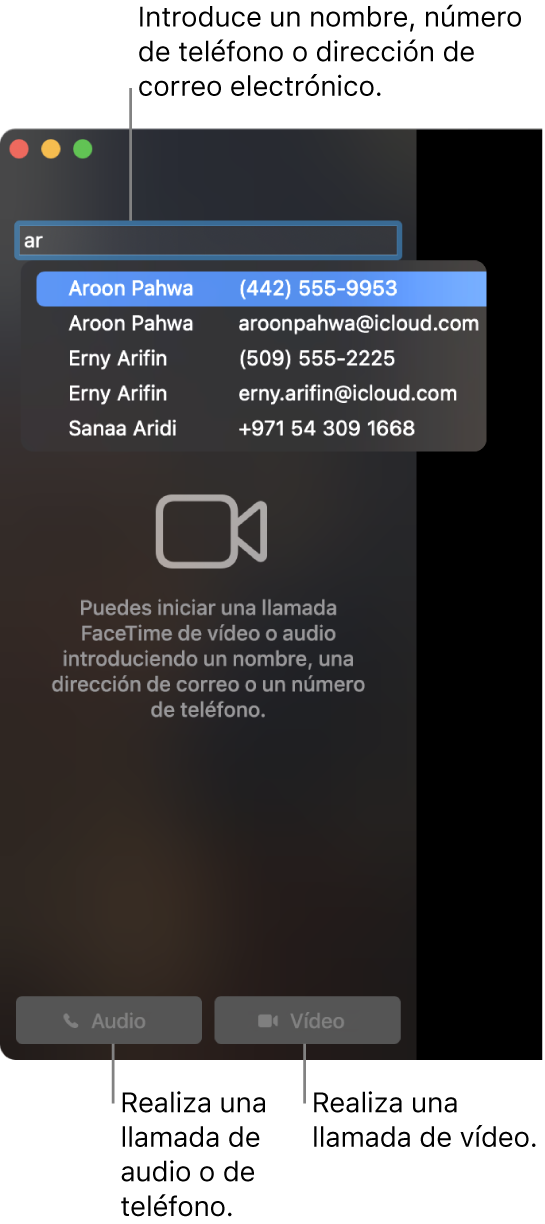
También puedes realizar una llamada a una persona directamente desde tu Mac con la conexión móvil de tu iPhone cercano. Consulta Realizar y recibir llamadas de teléfono en FaceTime.
Hacer una llamada FaceTime
En la app FaceTime
 del Mac, inicia sesión y asegúrate de que FaceTime esté activado.
del Mac, inicia sesión y asegúrate de que FaceTime esté activado.En el campo de la parte superior de la ventana de FaceTime, introduce la dirección de correo electrónico o el número de teléfono de la persona a la que quieras llamar. Puede que tengas que pulsar Retorno.
Si tienes una tarjeta de esa persona en la app Contactos, solo tendrás que introducir el nombre de la persona. Para obtener información sobre cómo añadir contactos, consulta Añadir contactos mientras usas FaceTime.
Nota: Si tienes restringidas las llamadas solo con determinadas personas, aparece un icono de reloj de arena

Para iniciar la llamada FaceTime, haz clic en el botón Vídeo
 o el botón Audio
o el botón Audio  (o utiliza la Touch Bar).
(o utiliza la Touch Bar).Si haces clic en el botón Audio
 y tienes la configuración apropiada para realizar llamadas de teléfono en el Mac, podrás seleccionar si quieres realizar una llamada de audio FaceTime o una llamada telefónica. Al realizar o recibir una llamada telefónica o de audio, la cámara se apaga automáticamente.
y tienes la configuración apropiada para realizar llamadas de teléfono en el Mac, podrás seleccionar si quieres realizar una llamada de audio FaceTime o una llamada telefónica. Al realizar o recibir una llamada telefónica o de audio, la cámara se apaga automáticamente.Durante una llamada FaceTime, puedes cambiar la visualización de la llamada, pausarla, silenciar o cambiar el volumen de la llamada o añadir a más personas.
Si te rechazan la llamada de vídeo o no te contestan, puedes hacer clic en el botón Mensaje ![]() para enviar al destinatario un mensaje de iMessage (tanto tú como el destinatario debéis haber iniciado sesión en iMessage).
para enviar al destinatario un mensaje de iMessage (tanto tú como el destinatario debéis haber iniciado sesión en iMessage).
Hacer una llamada FaceTime en grupo
En una llamada FaceTime en grupo, puedes hablar con hasta 31 personas más a la vez. (Consulta los requisitos de FaceTime en grupo.)
En la app FaceTime
 del Mac, inicia sesión y asegúrate de que FaceTime esté activado.
del Mac, inicia sesión y asegúrate de que FaceTime esté activado.En el campo de la parte superior de la ventana de FaceTime, introduce la dirección de correo electrónico o el número de teléfono de la persona a la que quieras llamar. Puede que tengas que pulsar Retorno.
Si tienes una tarjeta de esa persona en la app Contactos, solo tendrás que introducir el nombre de la persona. Para obtener información sobre cómo añadir contactos, consulta Añadir contactos mientras usas FaceTime.
Nota: Si tienes restringidas las llamadas solo con determinadas personas, aparece un icono de reloj de arena

Repite el segundo paso hasta que todos los participantes salgan en la lista.
Para iniciar la llamada FaceTime, haz clic en el botón Vídeo
 o el botón Audio
o el botón Audio  (o utiliza la Touch Bar).
(o utiliza la Touch Bar).Si haces clic en el botón Audio
 y tienes la configuración apropiada para realizar llamadas de teléfono en el Mac, podrás seleccionar si quieres realizar una llamada de audio FaceTime o una llamada telefónica. Cuando estás en una llamada FaceTime de audio o en una llamada telefónica, la cámara se apaga automáticamente.
y tienes la configuración apropiada para realizar llamadas de teléfono en el Mac, podrás seleccionar si quieres realizar una llamada de audio FaceTime o una llamada telefónica. Cuando estás en una llamada FaceTime de audio o en una llamada telefónica, la cámara se apaga automáticamente.
Cada participante se muestra en un mosaico en la pantalla. Cuando un participante habla o haces clic en un mosaico, ese mosaico pasa al frente y se vuelve más prominente. Los mosaicos que no caben en la pantalla se muestran en fila en la parte inferior. Para buscar un participante que no ves, desplázate por la fila.
Consejo: Si no quieres que el mosaico de la persona que habla se muestre más grande, anula la selección de la opción en las preferencias de FaceTime. Para ello, selecciona FaceTime > Preferencias, haz clic en Ajustes y, en “Destacar automáticamente”, anula la selección de la opción “Al hablar”.
Para enviar una alerta sonora a un contacto que todavía no se ha unido a la llamada, haz clic en el botón “Barra lateral” ![]() y, a continuación, haz clic en Llamar.
y, a continuación, haz clic en Llamar.
Durante una llamada FaceTime, puedes cambiar la visualización de la llamada, pausarla o silenciar o cambiar el volumen de la llamada o añadir a más personas.
Añadir a más personas a una llamada FaceTime
Si estás en una llamada de FaceTime, puedes añadir más personas a la llamada (hasta un máximo de 32 personas) incluso si no has iniciado tú la llamada. (Consulta los requisitos de FaceTime en grupo.)
En la app FaceTime
 del Mac, haz una llamada FaceTime o una llamada FaceTime en grupo, o participa en ellas.
del Mac, haz una llamada FaceTime o una llamada FaceTime en grupo, o participa en ellas.haz clic en el botón “Barra lateral”
 .
.Haz clic en el botón “Añadir persona”
 y, a continuación, introduce la dirección de correo electrónico o el número de teléfono de la persona a la que quieras llamar. Si tienes una tarjeta de esa persona en la app Contactos, solo tendrás que introducir el nombre de la persona.
y, a continuación, introduce la dirección de correo electrónico o el número de teléfono de la persona a la que quieras llamar. Si tienes una tarjeta de esa persona en la app Contactos, solo tendrás que introducir el nombre de la persona.Nota: Si tienes restringidas las llamadas solo con determinadas personas, aparece un icono de reloj de arena

Haz clic en Añadir.
Cada participante se muestra en un mosaico en la pantalla. Cuando un participante habla o haces clic en un mosaico, ese mosaico pasa al frente y se vuelve más prominente. Los mosaicos que no caben en la pantalla se muestran en fila en la parte inferior. Para buscar un participante que no ves, desplázate por la fila.
Consejo: Si no quieres que el mosaico de la persona que habla se muestre más grande, anula la selección de la opción en las preferencias de FaceTime. Para ello, selecciona FaceTime > Preferencias, haz clic en Ajustes y, en “Destacar automáticamente”, anula la selección de la opción “Al hablar”.
Para enviar una alerta sonora a un contacto que todavía no se ha unido a la llamada, haz clic en el botón “Barra lateral” ![]() y, a continuación, haz clic en Llamar.
y, a continuación, haz clic en Llamar.
Durante una llamada FaceTime, puedes cambiar la visualización de la llamada, pausarla o silenciar o cambiar el volumen de la llamada o añadir a más personas.
Finalizar una llamada
En la app FaceTime ![]() del Mac, realiza cualquiera de las siguientes operaciones para finalizar una llamada:
del Mac, realiza cualquiera de las siguientes operaciones para finalizar una llamada:
Finalizar una llamada de audio: Haz clic en el botón Finalizar
 en la notificación.
en la notificación.Finalizar una llamada de vídeo: Coloca el puntero en la ventana de llamada y haz clic en el botón Finalizar
 (o utiliza la Touch Bar).
(o utiliza la Touch Bar).Cuando terminas una llamada FaceTime en grupo, esta permanece activa hasta que todos los participantes abandonan la llamada. Para volver a unirte, haz clic en el botón “Unirme al vídeo”
 .
.